[U+스마트홈] U+ID를 만들고 U+스마트홈 앱에 로그인하고 싶어요
페이지 정보
작성자 관리자 댓글 0건 조회 70회 작성일 23-07-04 10:32본문
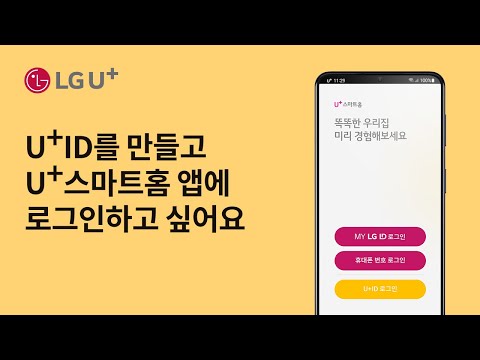
???? U+ID를 만들고 U+스마트홈 앱에 로그인하고 싶어요. U+ID로 로그인하는 방법을 자세히 알려드릴게요.
???? U+스마트홈 앱 설치하고 실행하기
1. 구글 플레이 스토어 또는 애플 앱 스토어를 눌러주세요.
2. ????U+스마트홈????을 검색한 뒤 설치해주세요.
3. 설치가 완료되면 앱을 눌러 실행해주세요.
4. 접근권한 설정 화면이 나타납니다 허용을 누른 뒤 팝업창이 한번 더 나타나면 허용을 한번 더 눌러주세요.
✔️ U+의 스마트앱은 다른 앱보다 항상 위에 표시 되어야 합니다. 권한 허용 옆 버튼을 누른 뒤 다시 뒤로가기를 눌러 U+스마트 앱으로 돌아가주세요.
5. ????시작하기????를 누르면 휴대폰번호 또는 U+ID로 로그인 할 수 있습니다.
???? U+ID 로그인하기
✔ U+아이디가 있다면 ID와 비밀번호를 입력하여 바로 로그인해주세요
✔ U+아이디가 없다면 화면 아래 ????회원가입????버튼을 눌러주세요
???? U+ID 회원가입하기
1. 본인인증 화면이 나타나면 ????휴대폰 본인인증????을 누르고 본인인증 정보를 입력해주세요.
2. 휴대폰 번호를 입력하고 이용중인 통신사를 선택한 뒤, ????인증번호 전송???? 버튼을 눌러주세요.
3. 잠시 후 인증번호가 담긴 ✉️문자메시지가 도착하면 인증번호를 입력해주세요.
4. 본인인증을 완료한 후 다음 화면에서 이용약관을 ✔️모두 동의하고 ????확인???? 버튼을 눌러주세요.
5. 가입 정보 입력 화면이 나타나면 U+ID가 될 이메일 주소를 입력하고, 사용할 비밀번호를 입력해주세요.
⚠️ 비밀번호는 문자와 숫자를 조합해 10자리 이상 20자리 이하로 만들어야 합니다.
6. 회원가입이 완료되었습니다????????
???? 스마트홈 앱 2단계 인증
???? 아이디와 비밀번호를 공유하면서 발생하는 보안 문제를 방지하기 위해 2023년 3월 28일부터 스마트홈앱은 2단계 인증을 도입했습니다. ????2단계 인증???? 방법을 알려드릴게요.
1. 안내드리는 내용을 읽어보시고 [다음] 을 눌러주세요.
2. U+아이디 가입자의 휴대폰 번호가 자동 입력되어 있습니다. 해당 번호로 인증을 원하시면 ????인증 요청하기????를 눌러 본인 인증을 진행해주세요.
✔️ 휴대폰 번호가 없는 기기에서는 PASS앱으로도 인증이 가능합니다.
✔️ 만일, U+ID 의 휴대폰 번호가 아닌 다른 번호로 인증이 필요하시다면 ????변경하기????를 눌러 원하시는 휴대폰 번호를 입력하신 후 [인증요청하기] 를 눌러 주세요.
✔️ [변경하기] 를 누르시면 인증번호를 받을 폰이 변경됩니다. 휴대폰을 분실하셨거나, 새로운 휴대폰으로 바꾸셨을 때 사용하세요.
3. 잠시 후 ✉️문자메시지로 인증번호가 발송됩니다. 인증번호를 입력하시고 ????인증완료????를 눌러주세요.
⭐꼭 읽어주세요!⭐
???? 다른 휴대폰에서 고객님의 U+ID로 로그인을 하면 인증을 하신 휴대폰으로 본인확인 문자를 받으실 수 있습니다.
⚠️ 본인확인 문자를 입력하지 않으면 다른 휴대폰에서는 로그인을 할 수 없습니다.
???? 스마트홈을 신규 설치하신 고객님의 경우, 최초 로그인을 하시고 1시간 뒤 자동 로그아웃이 됩니다.
✔️ 아이디와 패스워드를 잊으셨다면, LG 유플러스 홈페이지에서 확인해주세요.
???? U+ID 로그인하실 때 자동 로그인을 체크하시면, 매번 본인인증을 하지 않아도 로그인 상태가 유지됩니다.
⚠️ 단, 30일 간 앱을 사용하지 않으시거나 중요한 앱 업데이트가 있는 경우에는 로그아웃이 될 수 있습니다.
#유플러스ID #유플러ID회원가입 #스마트홈 #유플러스스마트홈
???? U+스마트홈 앱 설치하고 실행하기
1. 구글 플레이 스토어 또는 애플 앱 스토어를 눌러주세요.
2. ????U+스마트홈????을 검색한 뒤 설치해주세요.
3. 설치가 완료되면 앱을 눌러 실행해주세요.
4. 접근권한 설정 화면이 나타납니다 허용을 누른 뒤 팝업창이 한번 더 나타나면 허용을 한번 더 눌러주세요.
✔️ U+의 스마트앱은 다른 앱보다 항상 위에 표시 되어야 합니다. 권한 허용 옆 버튼을 누른 뒤 다시 뒤로가기를 눌러 U+스마트 앱으로 돌아가주세요.
5. ????시작하기????를 누르면 휴대폰번호 또는 U+ID로 로그인 할 수 있습니다.
???? U+ID 로그인하기
✔ U+아이디가 있다면 ID와 비밀번호를 입력하여 바로 로그인해주세요
✔ U+아이디가 없다면 화면 아래 ????회원가입????버튼을 눌러주세요
???? U+ID 회원가입하기
1. 본인인증 화면이 나타나면 ????휴대폰 본인인증????을 누르고 본인인증 정보를 입력해주세요.
2. 휴대폰 번호를 입력하고 이용중인 통신사를 선택한 뒤, ????인증번호 전송???? 버튼을 눌러주세요.
3. 잠시 후 인증번호가 담긴 ✉️문자메시지가 도착하면 인증번호를 입력해주세요.
4. 본인인증을 완료한 후 다음 화면에서 이용약관을 ✔️모두 동의하고 ????확인???? 버튼을 눌러주세요.
5. 가입 정보 입력 화면이 나타나면 U+ID가 될 이메일 주소를 입력하고, 사용할 비밀번호를 입력해주세요.
⚠️ 비밀번호는 문자와 숫자를 조합해 10자리 이상 20자리 이하로 만들어야 합니다.
6. 회원가입이 완료되었습니다????????
???? 스마트홈 앱 2단계 인증
???? 아이디와 비밀번호를 공유하면서 발생하는 보안 문제를 방지하기 위해 2023년 3월 28일부터 스마트홈앱은 2단계 인증을 도입했습니다. ????2단계 인증???? 방법을 알려드릴게요.
1. 안내드리는 내용을 읽어보시고 [다음] 을 눌러주세요.
2. U+아이디 가입자의 휴대폰 번호가 자동 입력되어 있습니다. 해당 번호로 인증을 원하시면 ????인증 요청하기????를 눌러 본인 인증을 진행해주세요.
✔️ 휴대폰 번호가 없는 기기에서는 PASS앱으로도 인증이 가능합니다.
✔️ 만일, U+ID 의 휴대폰 번호가 아닌 다른 번호로 인증이 필요하시다면 ????변경하기????를 눌러 원하시는 휴대폰 번호를 입력하신 후 [인증요청하기] 를 눌러 주세요.
✔️ [변경하기] 를 누르시면 인증번호를 받을 폰이 변경됩니다. 휴대폰을 분실하셨거나, 새로운 휴대폰으로 바꾸셨을 때 사용하세요.
3. 잠시 후 ✉️문자메시지로 인증번호가 발송됩니다. 인증번호를 입력하시고 ????인증완료????를 눌러주세요.
⭐꼭 읽어주세요!⭐
???? 다른 휴대폰에서 고객님의 U+ID로 로그인을 하면 인증을 하신 휴대폰으로 본인확인 문자를 받으실 수 있습니다.
⚠️ 본인확인 문자를 입력하지 않으면 다른 휴대폰에서는 로그인을 할 수 없습니다.
???? 스마트홈을 신규 설치하신 고객님의 경우, 최초 로그인을 하시고 1시간 뒤 자동 로그아웃이 됩니다.
✔️ 아이디와 패스워드를 잊으셨다면, LG 유플러스 홈페이지에서 확인해주세요.
???? U+ID 로그인하실 때 자동 로그인을 체크하시면, 매번 본인인증을 하지 않아도 로그인 상태가 유지됩니다.
⚠️ 단, 30일 간 앱을 사용하지 않으시거나 중요한 앱 업데이트가 있는 경우에는 로그아웃이 될 수 있습니다.
#유플러스ID #유플러ID회원가입 #스마트홈 #유플러스스마트홈
관련링크
댓글목록
등록된 댓글이 없습니다.


 1
1 1
1



